A Aplicativo Memorando de voz no iPhone mudou a forma de enviar uma gravação de voz, a partir do iOS 16. Isso traz uma pequena confusão na comunidade de usuários do iOS, pois eles preferem o método antigo para mensagens de voz. Felizmente, você pode usar este guia como referência sobre como enviar mensagens de voz e também pode converter as gravações para um formato compatível. Sem mais delongas, vamos entrar no assunto.
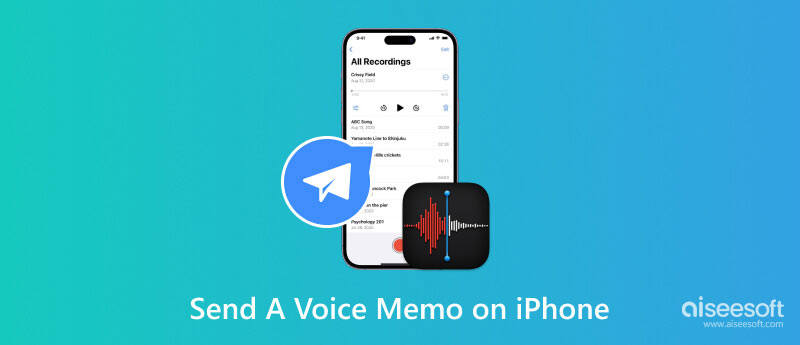
O aplicativo Voice Memo é uma ferramenta padrão para usuários iOS. Ele captura áudio do microfone embutido ou de um fone de ouvido conectado. Sempre que você usá-lo, a voz gravada será salva na pasta Utilitários da tela inicial do dispositivo. Uma coisa que você pode fazer nas gravações é marcar uma como favorita. Também permite organizar os arquivos agrupando-os em uma pasta. Para gravar sua voz com o aplicativo Voice Memo no seu iPhone, siga a demonstração abaixo:
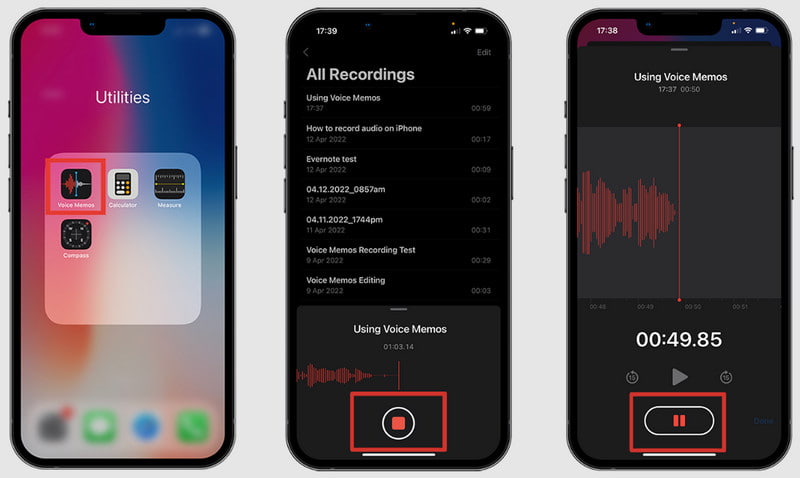
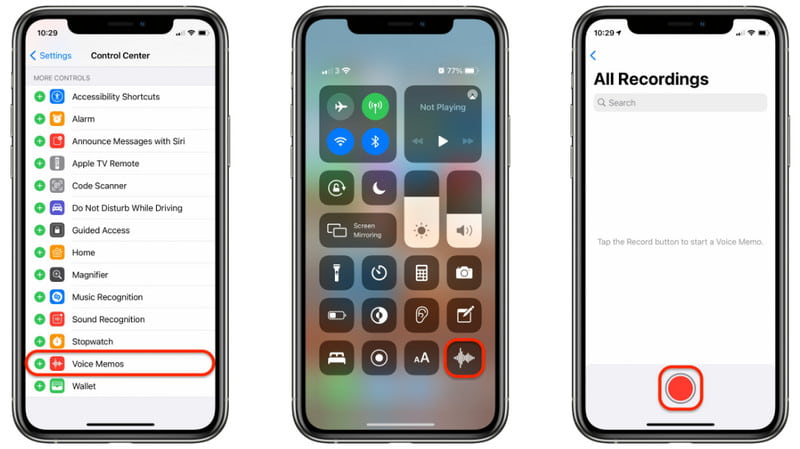
Enviar um memorando de voz é fácil, com algumas opções no seu iPhone. Você pode enviá-lo rapidamente via AirDrop, Mensagens, Mail e muito mais. Mas é possível enviar Voice Memo para outras plataformas, como Android ou Windows? Vamos ver as seguintes opções.
FoneTrans é a sua ponte para transferência rápida de dados entre diferentes dispositivos e plataformas. A ferramenta conecta vários sistemas operacionais e dispositivos e envia memorandos de voz, vídeos e fotos sem perda de qualidade. Ele também pode transferir outros arquivos, como contatos, listas de reprodução, e-books, notas e mensagens de aplicativos de terceiros. Você pode usar a ferramenta profissional de transferência de dados de iOS para computador, iOS para iOS, iTunes para computador e vice-versa. Baixe agora no Windows e Mac OS X.

Downloads
100% seguro. Sem anúncios.
100% seguro. Sem anúncios.
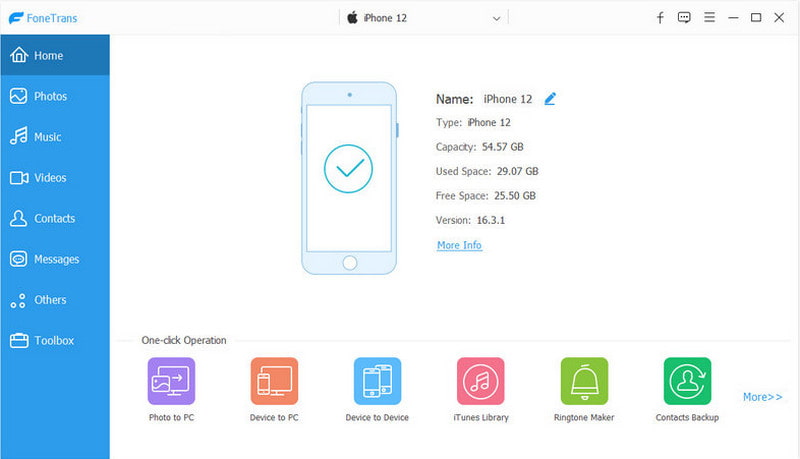
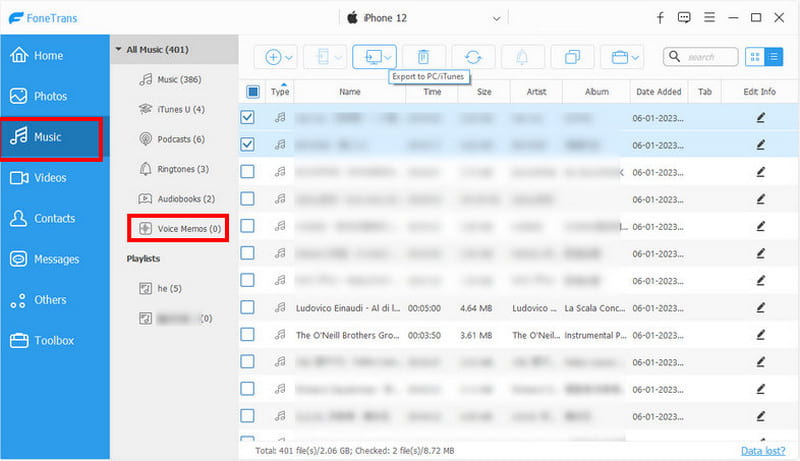
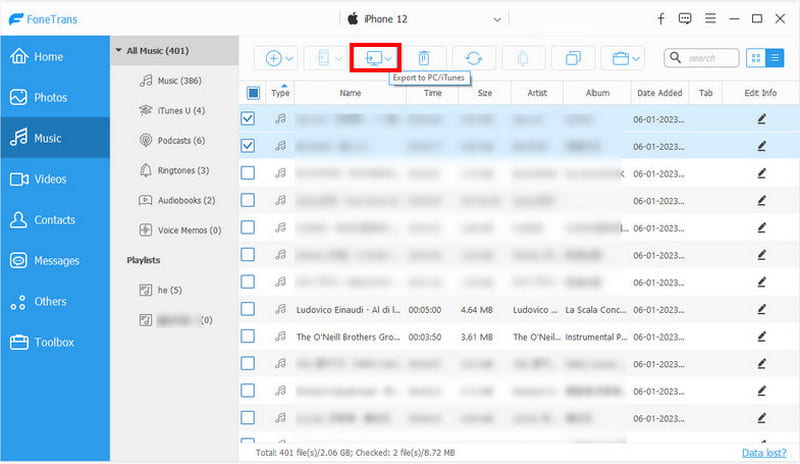
Na realidade, enviar uma mensagem de voz para um usuário que não seja iOS não é difícil, pois o aplicativo Mensagens existe no seu iPhone. O processo não precisa de nenhum complemento para funcionar. A mensagem de voz mudará para o tipo MMS e será enviada aos usuários do Android. Vamos verificar como enviar memorando de voz do iPhone para o Android:
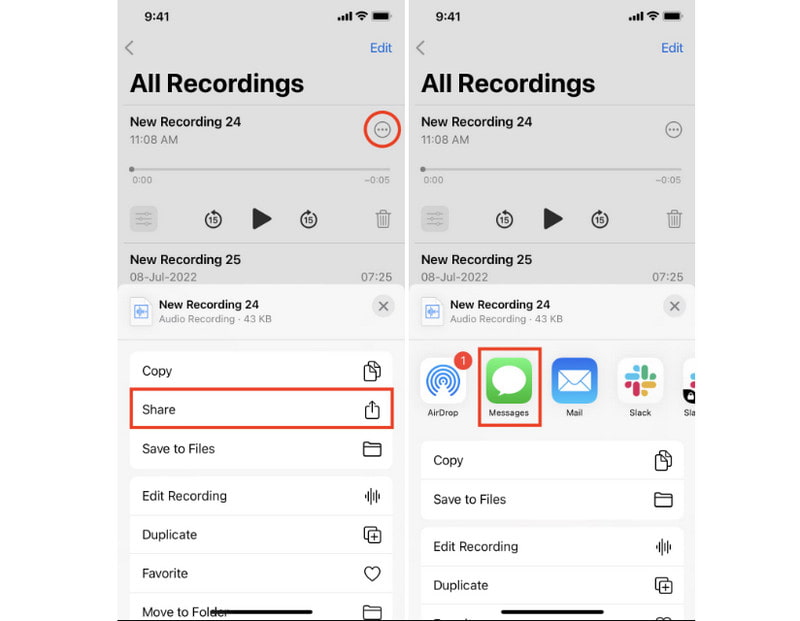
Se suas mensagens não estão funcionando e você não consegue enviar seus memorandos de voz, confira a dica aqui para saber como resolver o problema. Mensagens não enviadas questão.
Como enviar um memo de voz do iPhone para o Android sem perda de qualidade? Você pode usar Aiseesoft Video Converter Ultimate para converter vários arquivos de áudio em formatos suportados, como MP3. O software de desktop foi projetado com uma interface intuitiva com mais funções para conversão de arquivos, edição de vídeo e compactação. Enquanto isso, ele suporta vários formatos de entrada de áudio para conversão para MP3, WAV, AAC e muito mais com capacidade de compactação sem perder qualidade. Envie memorandos de voz em formato MP3 com o melhor Video Converter Ultimate.

Downloads
100% seguro. Sem anúncios.
100% seguro. Sem anúncios.
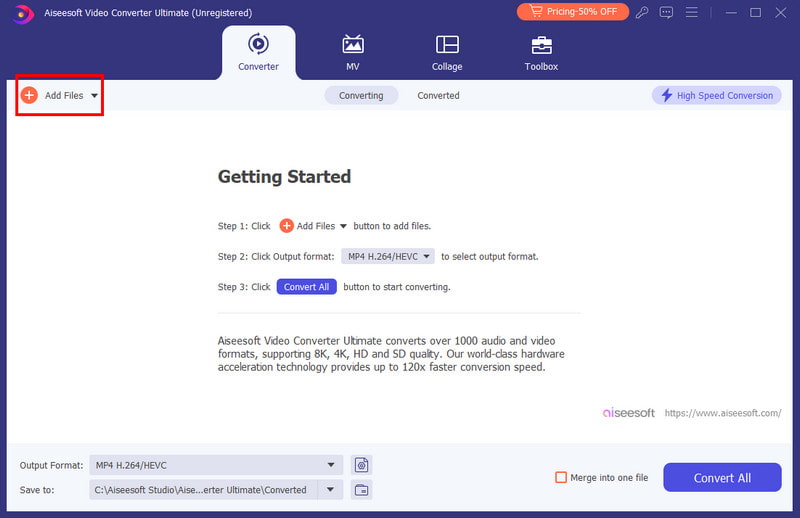
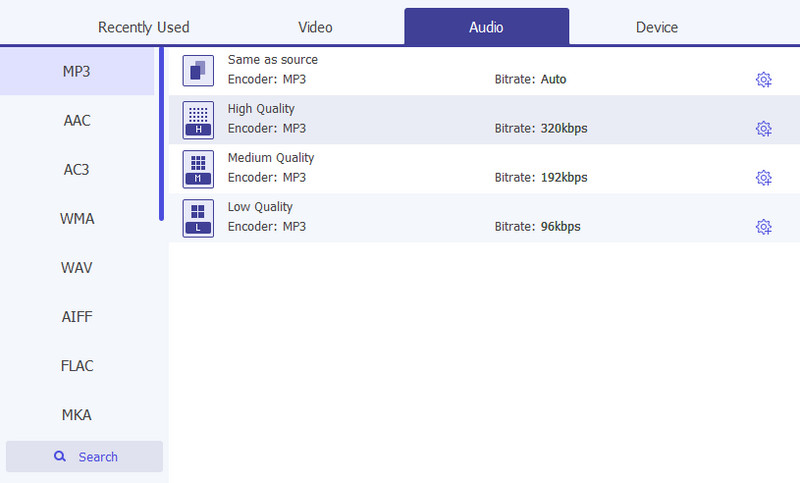
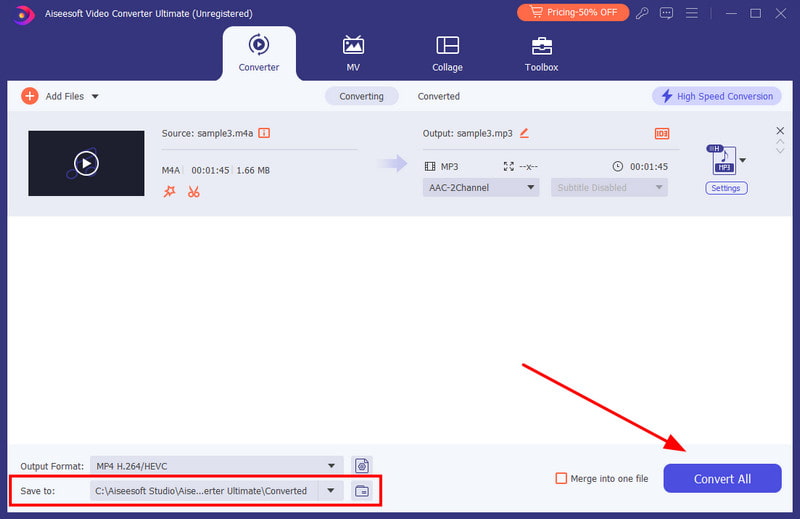
O que aconteceu com a mensagem de voz enviada de iPhone para iPhone?
A gravação será excluída da conversa após dois minutos. O receptor pode ouvir o arquivo de áudio dentro do tempo determinado e então o aplicativo Mensagens irá excluí-lo automaticamente.
Por que não consigo enviar um memorando de voz no meu iPhone?
Se houver uma tentativa de enviar uma mensagem de voz, você será notificado para ativar a função MMS no aplicativo Mensagens. Você pode ativá-lo acessando o aplicativo Configurações. Navegue até o menu Mensagens e ative a opção Mensagens MMS. Tente enviar a gravação de voz novamente.
É possível evitar a exclusão automática do memo de voz do aplicativo Mensagens?
Sim. A exclusão padrão ocorre em dois minutos. Mas você pode alterar a opção de expiração nas configurações. Acesse o menu Mensagens nas configurações e, na seção Mensagens de áudio, toque no botão Expirar. Escolha Nunca na página Expirar.
Como enviar um memorando de voz longo?
É impossível enviar uma mensagem de voz longa em um iPhone, mas existe uma maneira. Pode ser necessário sincronizá-lo com sua conta e fazer login no iCloud em um computador. Em seguida, envie a mensagem de voz por e-mail para enviá-la a outros usuários de iOS ou Android. Este método é preferencialmente utilizado para gravações de voz de 10 a 30 minutos.
Conclusão
Finalmente você aprendeu como enviar um memorando de voz no iPhone facilmente com as etapas desta postagem. O aplicativo Voice Memo é a ferramenta padrão para gravação de áudio no iOS e permite enviar as gravações rapidamente no aplicativo Mensagens. Porém, se você deseja enviar uma coleção de gravações para um computador, é melhor usar o FoneTrans para transferência de arquivos. Para enviar gravações de voz para Android, use Aiseesoft Video Converter Ultimate para convertê-las em MP3. Experimente essas ferramentas excelentes gratuitamente no Windows e Mac.

O melhor software iOS Transfer para gerenciar e transferir arquivos iOS do iPhone/iPad/iPod para o seu computador ou vice-versa sem executar o iTunes.
100% seguro. Sem anúncios.
100% seguro. Sem anúncios.